
时间:2021-08-02 21:09:34 来源:www.win10xitong.com 作者:win10
win10作为当前主流的操作系统,使用者非常的多,所以也会发现各种问题,像win10系统应用商店怎么是英文的问题就是其中一个。这个问题非常棘手,要是没有丰富的经验遇到win10系统应用商店怎么是英文就不知道该怎么办了,我们需要怎么办呢?小编先给大家说一下简单的措施:1.首先在桌面左下角的开始菜单点击鼠标左键,然后在出现的菜单里点击【设置】按钮,或者通过Windows +i 组合键去打开。2.在设置界面点击【时间和语言】按钮就可以很轻松的处理了。是不是很简单呢?如果还没有解决这个问题的网友,可以再看看具体的方法,接下来我们就好好说一说win10系统应用商店怎么是英文的完全处理法子。
处理方法如下:
1.首先在桌面左下角的开始菜单中单击鼠标左键,然后在出现的菜单中单击[设置]按钮,或者使用Windows i组合键打开它。
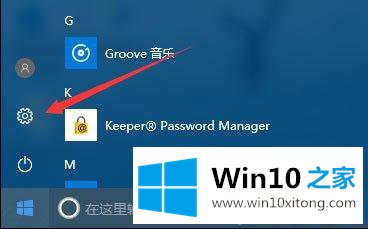
2.在设置界面点击【时间和语言】按钮。
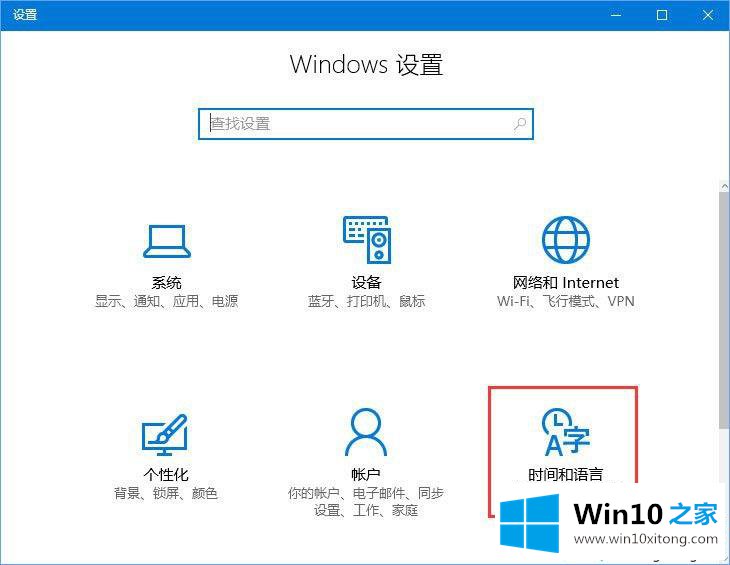
3.接下来,点击语言界面左侧的【地区和语言】选项,然后选择右侧地区和语言下的中文,点击【设为默认语言】。
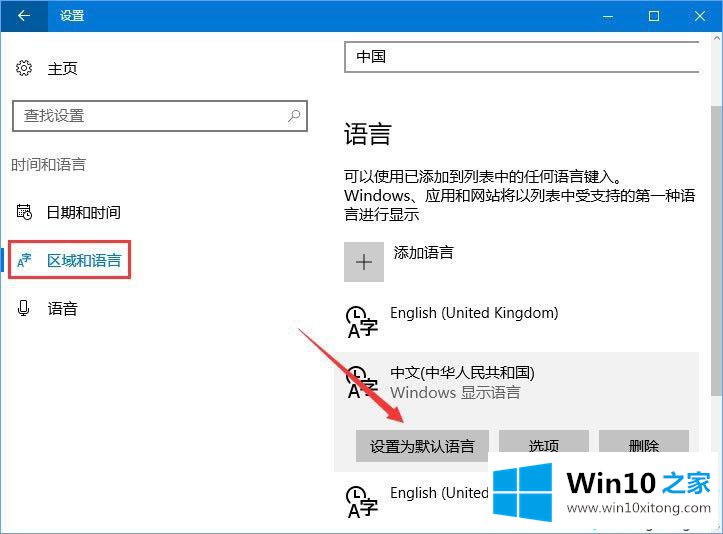
4.最后打开应用商店,确认是否全部变成中文。
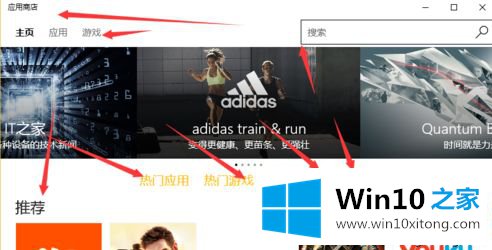
6.如果中文是默认语言项,切换到英文作为默认语言,然后切换到中文。
下面是如何用英文处理win10 App Store。如果遇到同样的问题,可以按照上面的方法解决。
这样操作就可以解决win10系统应用商店怎么是英文的问题了,方法确实简单吧,要是你还是没有解决这个问题,可以多参考一下上面的内容,或者给本站留言,谢谢大家的支持。